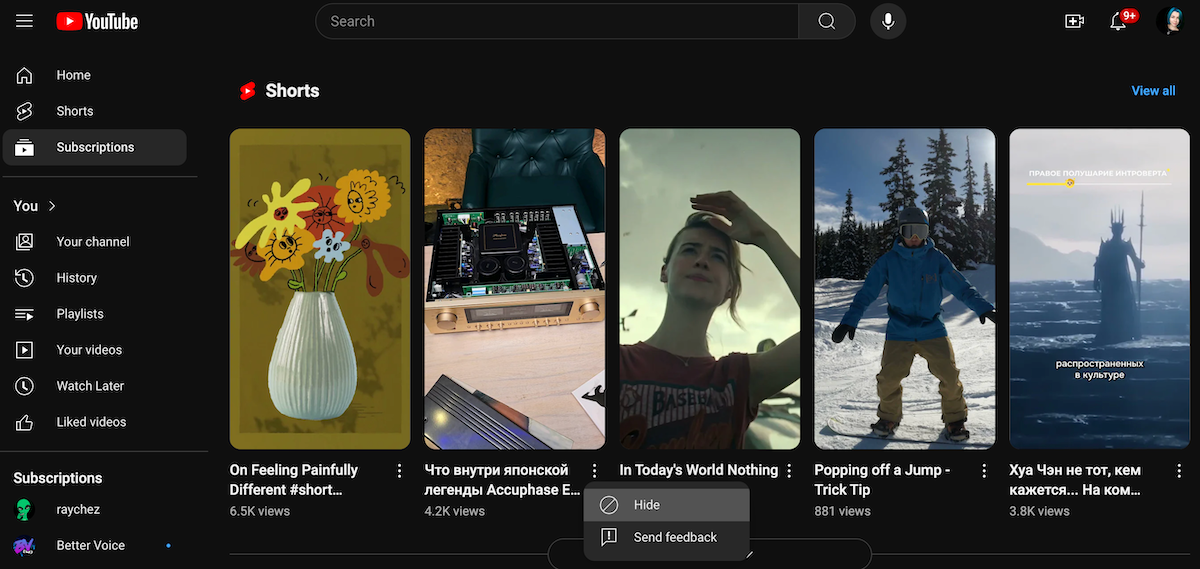
YouTube Shorts è una funzionalità progettata per competere con la crescita dei contenuti video in formato breve. Ti consente di creare e guardare video veloci e coinvolgenti direttamente sulla piattaforma. Sebbene popolare per il suo intrattenimento in miniatura, YouTube Shorts ha anche suscitato reazioni contrastanti, con alcune persone che trovano il flusso infinito di brevi video di disturbo per la loro consueta esperienza su YouTube.
Sei tra coloro che preferiscono un'interfaccia YouTube più tradizionale senza Shorts? Questo articolo ti guiderà attraverso i passaggi per disabilitare o ridurre al minimo la loro presenza sul tuo feed e personalizzare la tua esperienza di visualizzazione.
Perché alcuni utenti preferiscono disattivare YouTube Shorts
Sebbene Pantaloncini di YouTube abbia rapidamente guadagnato popolarità grazie al suo formato veloce e coinvolgente, solo alcune persone sono d'accordo con questa funzionalità. Altri preferiscono disattivare YouTube Shorts per diversi motivi, principalmente perché preferiscono contenuti più lunghi e approfonditi.
Gli utenti scoprono che gli Short possono rappresentare una distrazione, allontanandoli involontariamente dai video più lunghi che inizialmente avevano visitato la piattaforma per guardare.
Inoltre, il flusso continuo di brevi video in loop può sovraccaricare l'interfaccia, interrompendo l'esperienza più pulita e organizzata che molti preferiscono. Ancora una volta, questo rende più difficile scoprire contenuti di lunga durata.
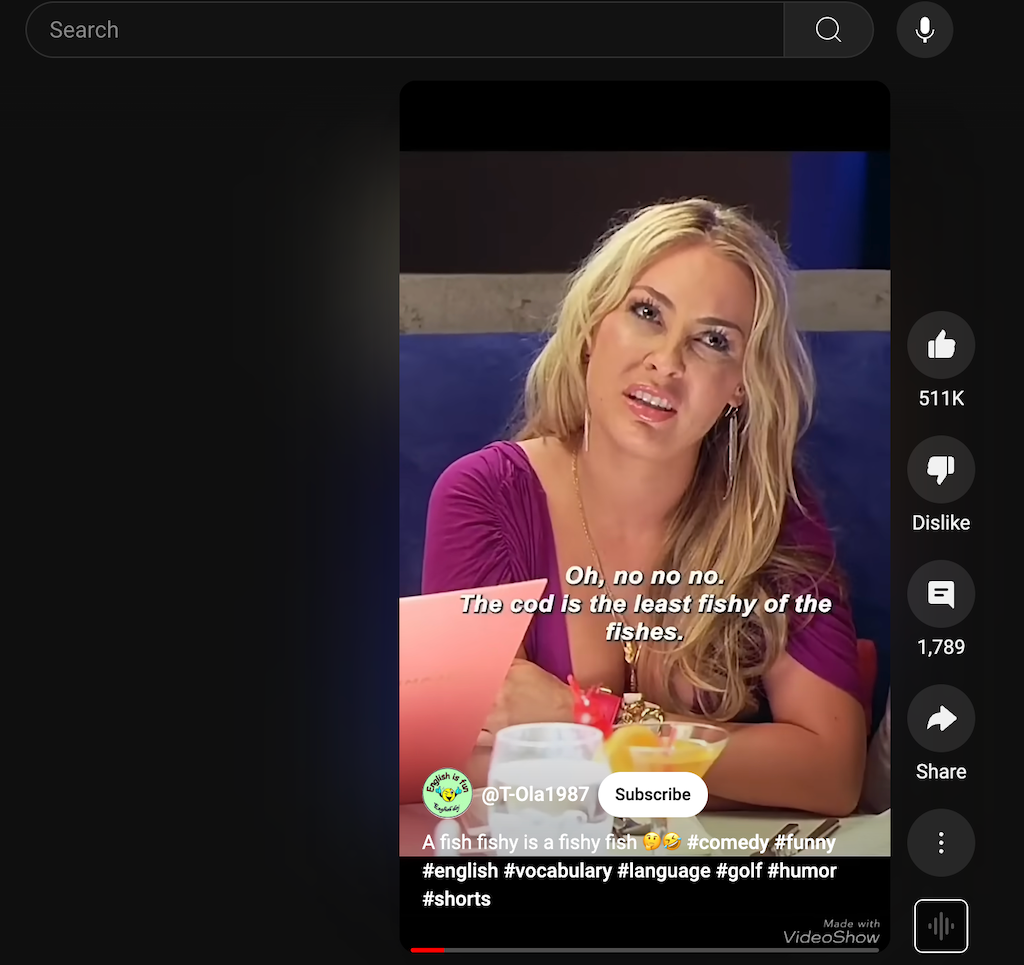
Puoi utilizzare YouTube Shorts al di fuori dell'app per dispositivi mobili?
YouTube Shorts è stato inizialmente progettato come funzionalità mobile-first, accessibile solo tramite l'app YouTube per dispositivi mobili. Questo design consente agli utenti di creare, guardare e interagire facilmente con video in formato breve direttamente dai propri smartphone. Tuttavia, con la crescita della popolarità di Shorts, YouTube ha esteso la sua disponibilità ad altre piattaforme, inclusi desktop e tablet.
Accesso a YouTube Shorts su desktop
Anche se puoi visualizzare YouTube Shorts sulla versione desktop di YouTube, l'esperienza non è così fluida come sull'app mobile.
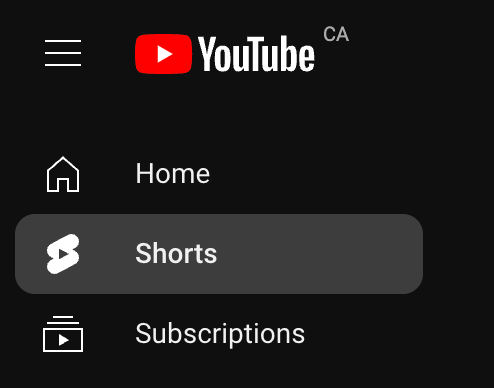
Su un desktop, gli Short vengono visualizzati in una sezione dedicata. Tuttavia, nell'interfaccia mancano alcune funzionalità interattive disponibili sui dispositivi mobili, come la possibilità di scorrere rapidamente i video o utilizzare la suite completa di strumenti di creazione. Inoltre, la creazione di Short è ancora limitata all'app mobile, il che significa che gli utenti desktop non possono caricare o modificare Short direttamente dai propri computer..
Limitazioni su altri dispositivi
Puoi visualizzare YouTube Shorts sui tablet tramite l'app mobile, ma, analogamente all'esperienza desktop, gli strumenti di creazione e alcune funzionalità interattive sono ottimizzati solo per gli smartphone. Non esiste un'app Shorts dedicata, quindi tutte le interazioni con gli Shorts sono legate all'app YouTube principale.
Quindi, per riassumere, mentre YouTube Shorts è accessibile al di fuori dell'app per dispositivi mobili, l'esperienza completa di creazione di nuovi Short e navigazione intuitiva è migliore su uno smartphone. Gli utenti di desktop e altri dispositivi possono guardare gli Short, ma incontreranno limitazioni in termini di funzionalità e facilità d'uso.
Cosa succede se nascondo gli Short di YouTube?
Nascondere o disattivare YouTube Shorts può semplificare la tua esperienza di navigazione, ridurre le distrazioni e aiutarti a interagire più profondamente con i contenuti che apprezzi di più sulla piattaforma.
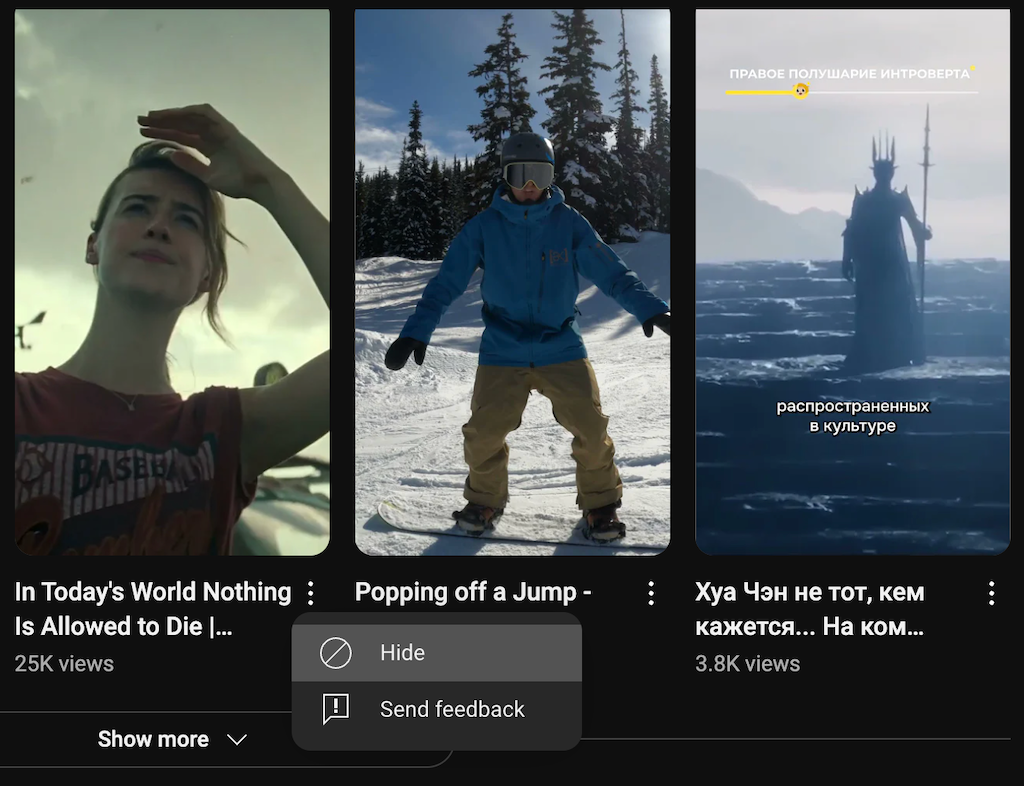
Allo stesso tempo, la disattivazione di YouTube Shorts non influisce negativamente sulle altre funzioni di YouTube. La tua capacità di cercare, guardare e interagire con i video normali rimane invariata. Tuttavia, vale la pena notare che anche se gli Short non appariranno più in primo piano nel tuo feed, l'algoritmo sottostante che suggerisce i contenuti in base alle tue abitudini di visualizzazione continuerà a funzionare. Incontrerai comunque video in formato breve in altre aree della piattaforma, come nei risultati di ricerca o nei video consigliati, anche se non saranno così pervasivi.
Per molti, nascondere YouTube Shorts può portare a un'esperienza di visualizzazione più mirata e personalizzata. Senza la distrazione dei contenuti a raffica, potresti trovare più facile immergerti nei video più lunghi che ti piacciono. Inoltre, un feed ottimizzato può migliorare la tua capacità di scoprire nuovi contenuti che ti interessano, anziché essere distratto da video veloci e meno sostanziali.
Come disattivare gli shorts di YouTube su Desktop?
Sebbene YouTube non offra un'opzione diretta per disattivare gli Short sul desktop, esistono alcune soluzioni alternative per ridurne al minimo la presenza.
Metodo 1: utilizza un Estensione del browser
Se utilizzi spesso YouTube sul desktop, uno dei modi più semplici per rimuovere YouTube Shorts è installare componenti aggiuntivi speciali o estensioni del browser. Seguire i passaggi seguenti..
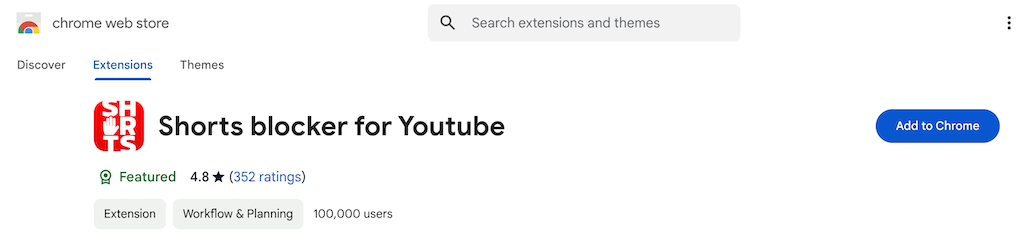
L'estensione nasconde automaticamente i brevi video dal tuo feed YouTube, permettendoti di navigare senza interruzioni.
Metodo 2: modifica le tue preferenze di YouTube
Puoi anche far sapere a YouTube che non sei interessato a visualizzare i contenuti degli Short per far scomparire questi video. Ecco come farlo.
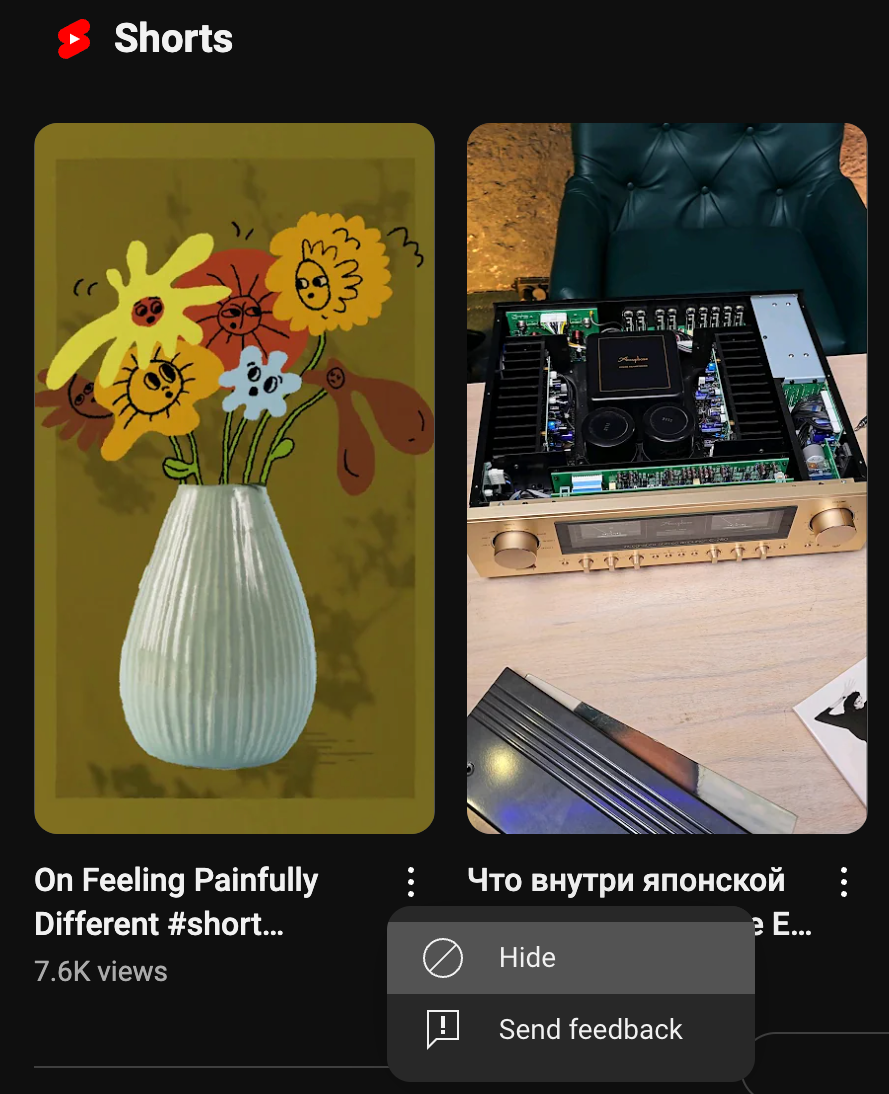
Ripeti questi passaggi per gli altri Short visualizzati nel tuo feed. Con il passare del tempo, questo segnalerà a YouTube che preferisci evitare di vedere gli Short, riducendone la presenza.
Metodo 3: utilizzare un collegamento YouTube alternativo
Un altro metodo che puoi provare se vuoi evitare di installare componenti aggiuntivi ed estensioni è utilizzare un collegamento alternativo per guardare video su YouTube.

Sebbene questo metodo non elimini YouTube Shorts, può aiutarti a ridurli in modo efficace e migliorare la tua esperienza sul desktop.
Come disattivare YouTube Shorts sul cellulare?
Disabilitare YouTube Shorts sull'app mobile non è semplice, poiché YouTube non offre un'opzione diretta per disattivare gli Shorts. Tuttavia, puoi utilizzare diversi metodi per ridurre a icona o nascondere gli Short dal tuo feed..
Metodo 1: contrassegnare Shorts come "Non interessato"
Un metodo che puoi utilizzare su desktop e dispositivi mobili è contrassegnare YouTube Shorts come "Non interessato" in modo che l'algoritmo possa cogliere un suggerimento e smettere di mostrarteli. Ecco come farlo sul tuo cellulare.
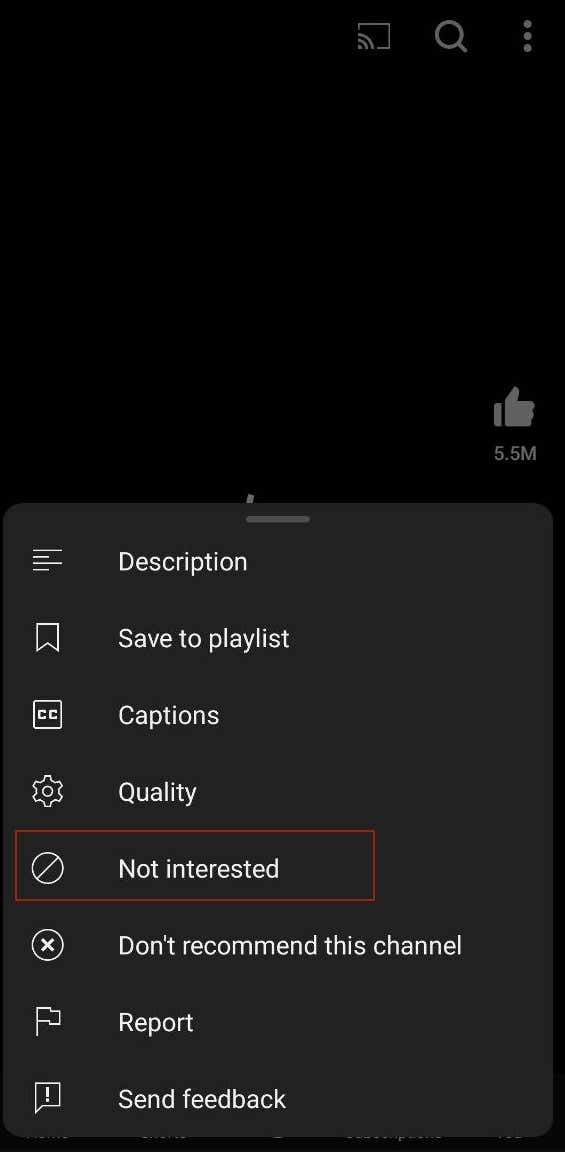
Ripeti l'operazione per gli altri Short che incontri. Nel corso del tempo, l'algoritmo di YouTube si adatterà e mostrerà meno Short nel tuo feed.
Metodo 2: downgrade della versione dell'app YouTube
Un'altra tecnica consiste nel disinstallare l'attuale app YouTube dal tuo smartphone e utilizzare una versione precedente che non dispone di YouTube Shorts.
Per farlo, scarica una versione APK di YouTube precedente, precedente all'introduzione di Shorts, da una fonte attendibile come APKMirror. Installa la versione precedente e disattiva gli aggiornamenti automatici per l'app YouTube nel Google Play Store (per Android). Questo è tutto: non avrai più YouTube Shorts.
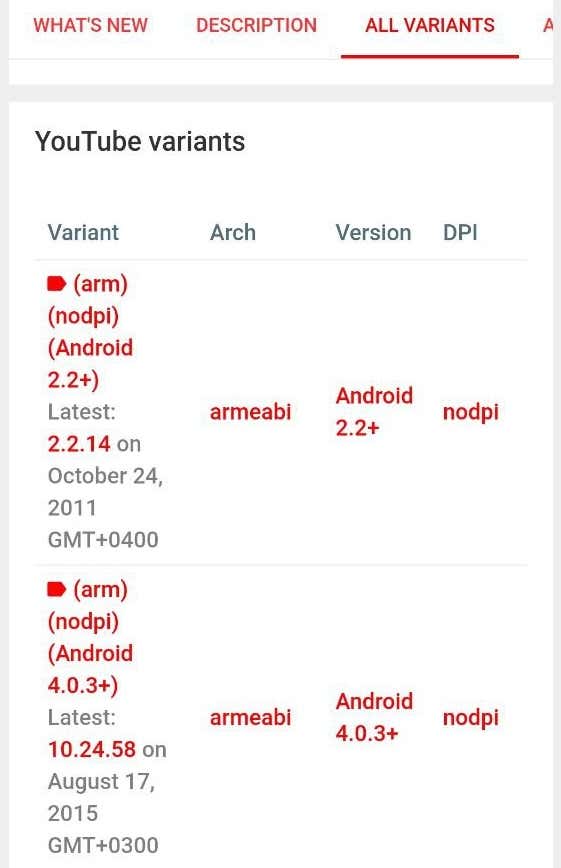
Ricorda tuttavia che questo metodo potrebbe limitare l'accesso alle nuove funzionalità di YouTube e comportare rischi per la sicurezza.
Metodo 3: utilizzare l'app YouTube Vanced
Se desideri un'esperienza YouTube più personalizzabile, i Applicazione YouTube Vanced possono disattivare Shorts e molte altre funzionalità avanzate. YouTube Vanced è un'app di terze parti che offre agli utenti l'accesso a YouTube senza pubblicità, la possibilità di riprodurre video in background e un maggiore controllo sulle proprie preferenze di visualizzazione.
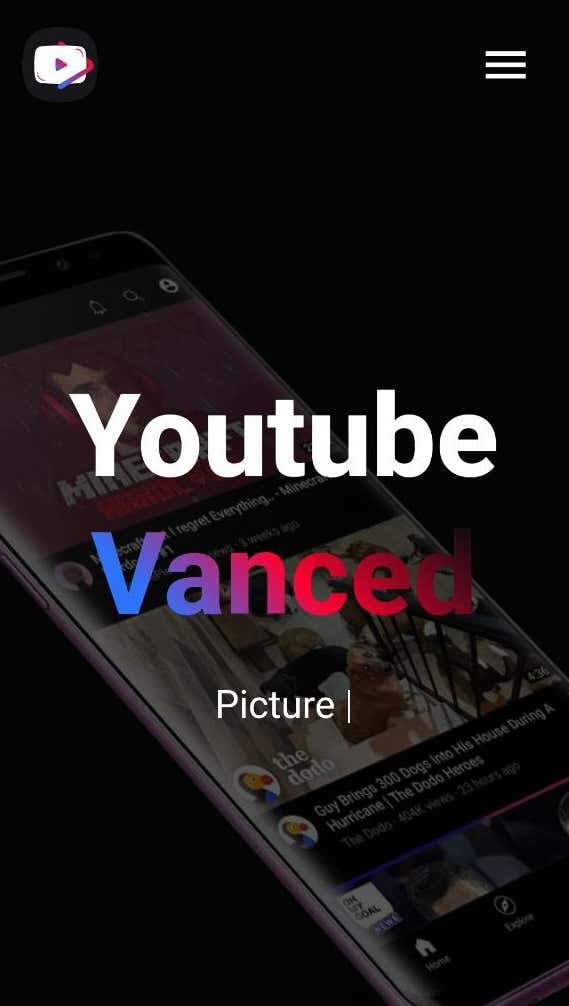
Visita il sito web ufficiale YouTube Vanced o un app store di terze parti affidabile per scaricare l'app sul tuo dispositivo Android. Segui le istruzioni di installazione fornite per far funzionare l'app.
Dopo aver installato l'app sul tuo smartphone, aprila e accedi al tuo account YouTube. Nelle impostazioni dell'app puoi trovare la sezione Shorts. Attiva l'interruttore per disattivare la funzione e rimuovere definitivamente i video di YouTube Shorts dal tuo feed e dai risultati di ricerca..
Cose da considerare quando si provano questi metodi
Disabilitare o ridurre al minimo i brevi video di YouTube sui dispositivi mobili può influire sul modo in cui interagisci con l'app. Contrassegnando gli Short come Non interessati, potresti anche influenzare la varietà di contenuti consigliati da YouTube, portando potenzialmente a suggerimenti di video meno diversificati.
Inoltre, l'utilizzo di versioni precedenti dell'app o di app di terze parti può comportare rischi per la sicurezza e limitare l'accesso a funzionalità più recenti o correzioni di bug.
Posso disattivare YouTube Shorts su iPhone?
Gli utenti iPhone devono affrontare maggiori restrizioni quando disattivano YouTube Shorts, poiché ci sono meno opzioni di personalizzazione nell'ambiente iOS.
Il metodo "Non mi interessa" si basa sull'algoritmo di YouTube per adattarsi gradualmente alle tue preferenze, operazione che potrebbe richiedere del tempo. Puoi anche provare a utilizzare la modalità desktop in Safari, ma non è comoda come l'app YouTube, soprattutto per la visualizzazione su dispositivi mobili.
Nel complesso, sebbene questi metodi possano contribuire a ridurre la presenza di Shorts sul tuo iPhone, disattivarli completamente rimane una sfida.
Gestisci le tue distrazioni su YouTube
Che tu preferisca contenuti più lunghi o desideri semplicemente un'interfaccia più pulita, la disattivazione di YouTube Shorts può migliorare la tua esperienza di navigazione riducendo le distrazioni e concentrandoti sui contenuti che contano di più.
Seguendo i diversi metodi descritti in questo articolo, puoi personalizzare facilmente il tuo feed YouTube per allinearlo meglio alle tue preferenze di visualizzazione. Prendere il controllo della tua esperienza su YouTube è a portata di pochi clic, permettendoti di goderti la piattaforma alle tue condizioni.